
Faites le boulot avec un pro
De la formation aux services marketing complets, notre communauté de partenaires peut vous aider à faire avancer les choses.
À propos des données analytiques des e-mails
Le tableau de bord marketing résume les indicateurs sur plusieurs canaux pour vous aider à comprendre leurs performances. Si le suivi est activé pour vos e-mails et SMS marketing, nous collecterons et analyserons les données sur les clics, l'activité sur les réseaux sociaux, les achats et autres interactions après l'envoi. Utilisez les données pour optimiser votre stratégie marketing, découvrir des idées pour de futurs e-mails et SMS, ou prendre des mesures pour corriger les tendances négatives.
Dans cet article, vous découvrirez le fonctionnement du tableau de bord marketing et les informations qu'il comprend.
Remarque
La politique de la fonction MPP (Mail Privacy Protection) d’Apple pour les e-mails a été publiée le 21 septembre 2021 avec le système d’exploitation iOS 15. Avec cette version, Apple télécharge les e-mails entrants sur son propre serveur. Cela donne l’impression qu’un destinataire a ouvert l’e-mail, gonflant ainsi les indicateurs de l’expéditeur liés aux ouvertures. Vous avez la possibilité d’exclure les e-mails ouverts par la fonction MPP d’Apple de vos indicateurs liés aux ouvertures pour les e-mails envoyés à partir du 22 juin 2024.
Remarques
Voici quelques points à connaître.
- Cette fonctionnalité est incluse dans le plan Standard et les plans supérieurs.
- Vous devez activer le suivi ouvert et le suivi des clics pour les e-mails et le suivi des liens pour les SMS afin de générer les informations du rapport.
- Nous vous recommandons d’exclure la fonction MPP d’Apple de vos rapports pour des ouvertures et des indicateurs liés aux ouvertures plus précis. Pour en savoir plus sur la fonction MPP d’Apple et la manière dont elle affecte vos indicateurs d’ouvertures et liés aux ouvertures, consultez l’article À propos de la fonction Mail Privacy Protection (MPP) d’Apple.
- La mise à jour du tableau de bord marketing peut nécessiter quelques heures après l'envoi d'un e-mail ou d'un SMS.
- Assurez-vous de consulter l'article Toutes les mesures du tableau de bord marketing pour savoir où trouver les indicateurs dans le tableau de bord et savoir lesquels d'entre eux sont disponibles pour chaque canal.
Utiliser le tableau de bord marketing
Pour utiliser le tableau de bord marketing, procédez comme suit.
- Cliquez sur Analyses, puis sur Tableau de bord marketing.
- Si vous disposez de plusieurs audiences, cliquez sur le menu déroulant Audience et sélectionnez celle à utiliser.
- Cliquez sur la liste déroulante Date range (Plage de dates) pour ouvrir les options de période.
- Cliquez sur Plage de dates dans la deuxième liste déroulante pour choisir une période, ou utilisez Date de début et Date de fin pour choisir une plage de dates personnalisée.
- Cliquez sur Appliquer.
- Cliquez sur la liste déroulante Comparison (Comparaison) pour comparer vos données avec la période précédente ou les moyennes d'audience.
- Cliquez sur la liste déroulante Filtrer par nom de message pour choisir les e-mails et les SMS avec lesquels vous souhaitez travailler. Si nécessaire, saisissez un mot-clé ou une phrase dans la barre de recherche pour trouver des e-mails ou des SMS spécifiques.

- Cochez la case en regard de l’option Exclure la fonction MPP d’Apple pour obtenir des données ouvertes plus précises afin d’exclure les e-mails envoyés à partir du 22 juin 2024 qui ont été ouverts par la fonction MPP d’Apple. Décochez la case pour inclure tous les e-mails.
Nous afficherons un rappel dans chaque section indiquant si la fonction MPP d’Apple est exclue ou incluse pour les indicateurs liés à l’ouverture.
Bien joué ! Nous afficherons alors les e-mails envoyés qui correspondent à vos critères.
Suivre les performances
Dans l'onglet Performance, surveillez les indicateurs de performance clés, affichez les performances au fil du temps pour un indicateur en particulier, consultez les abandons et les conversions des clients, et vérifiez les statistiques de distribution pour les e-mails et les SMS.
Surveiller les performances
La section Surveiller les performances affiche les indicateurs clés et le taux de changement pour les e-mails, les SMS, ou les deux. Gardez à l'esprit qu'une baisse des contacts non-abonnés et désabonnés est un changement positif. Nous inclurons également des indicateurs avec un faible taux de changement compris entre - 5 % et 5 %.
Si vous avez une boutique connectée, nous afficherons le chiffre d'affaires, le chiffre d'affaires moyen des commandes, les commandes et le taux de clics. Si vous ne disposez pas d'une boutique connectée, nous afficherons les envois, le taux d'ouverture, le taux de clics et le taux de désabonnement. La répartition du canal affiche les pourcentages et le volume des e-mails et des SMS. Utilisez l'icône Modifier pour apporter des modifications aux indicateurs.
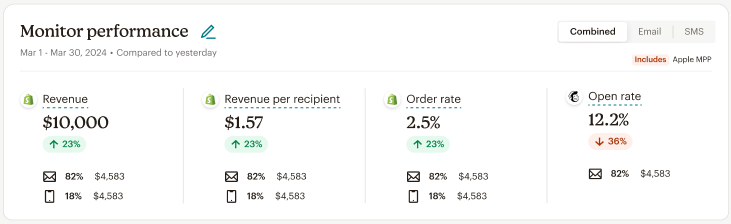
Gardez à l'esprit que les données SMS s'affichent uniquement pour les indicateurs qui s'appliquent aux SMS. Par exemple, les taux d'ouverture et d'ouverture s'appliquent uniquement aux e-mails. Les données SMS ne seront donc pas renseignées pour ces indicateurs.
Performance au fil du temps
Utilisez la section Performances au fil du temps pour découvrir l'évolution de l'efficacité des e-mails et des SMS au fil du temps pour un indicateur. Nous afficherons le pourcentage de changement pour l'indicateur sélectionné à l'aide d'un graphique. Les sections Nombre total de messages et Nombre total de messages envoyés affichent une répartition des e-mails et des SMS créés et envoyés au cours de la plage de dates sélectionnée.
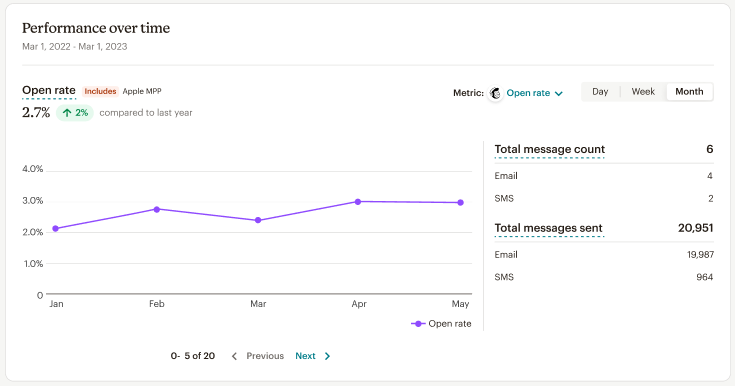
Utilisez la liste déroulante Indicateur pour choisir l'indicateur que vous souhaitez afficher, puis personnalisez l'affichage avec une vue Jour, Semaine ou Mois.
Conversions
La section Conversions affiche automatiquement l'onglet Entonnoir de conversion. Cliquez sur la liste déroulante Canal et sélectionnez E-mail ou SMS pour suivre le nombre de contacts abonnés de votre audience ayant effectué une action suite à vos e-mails ou SMS. Le pourcentage d'abandon indique le taux de contacts abonnés qui ont cessé de s'engager avec vos e-mails ou SMS.
Si vous possédez une boutique connectée, nous afficherons le chiffre d'affaires attribué par contact abonné et un graphique pour le nombre de distributions, d'ouvertures, de clics et de commandes. Dans le cas contraire, nous afficherons le taux de clics et un graphique pour les distributions, les ouvertures et les clics. Gardez à l'esprit que les ouvertures s'appliquent uniquement aux e-mails. Les données SMS ne seront donc pas renseignées pour ces indicateurs.
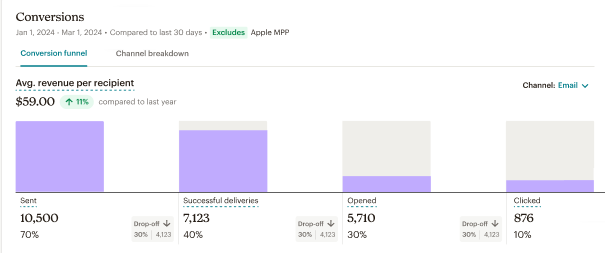
L'onglet Répartition des canaux affiche les performances des e-mails et des SMS pour les clics ou pour le chiffre d'affaires, si vous avez une boutique connectée. Utilisez la liste déroulante Canal pour afficher les données pour les éléments E-mail, SMS ou Tous, et personnaliser davantage l'affichage avec une vue Jour, Semaine ou Mois.

Distribution
La section distribution affiche automatiquement l'onglet E-mail où vous pouvez voir l'évolution de l'efficacité des e-mails que vous avez envoyés au fil du temps. Nous afficherons le nombre total de distributions à vos contacts abonnés. Utilisez la liste déroulante Indicateur pour sélectionner le taux de distribution, le taux de rebond, le taux de désabonnement ou le taux de rapport d'abus. Utilisez la vue Jour, Semaine ou Mois pour personnaliser le graphique.
L'onglet SMS montre l'évolution de l'efficacité de vos SMS au fil du temps. Nous afficherons le nombre total de distributions à vos contacts abonnés. Utilisez la liste déroulante Indicateur pour sélectionner le taux de distribution, le taux de désabonnement ou le taux de non-distribution. Utilisez la vue Jour, Semaine ou Mois pour personnaliser le graphique.
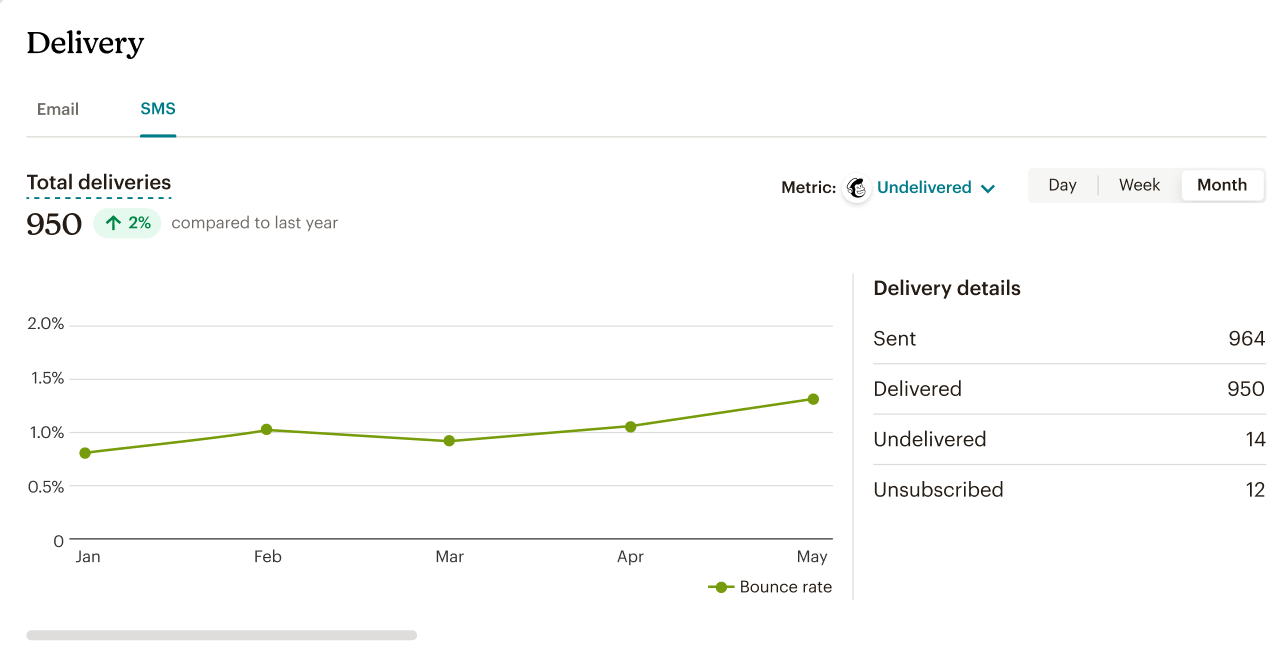
Comparer les performances du message
L'onglet Comparer les performances du message montre de quelle façon un e-mail et un SMS individuels ont fonctionné pour un indicateur donné. Le tableau Performances détaillées du message affiche les détails de chaque e-mail ou SMS.

Nous afficherons un rappel dans chaque section indiquant si la fonction MPP d’Apple est exclue ou incluse pour les indicateurs liés à l’ouverture. Exportez le tableau ou générez un rapport personnalisé à partager avec les parties prenantes.
Performances du message individuel
Le graphique de performance des messages individuels montre les performances d'un e-mail ou d'un SMS spécifique pour un indicateur.
Pour personnaliser le graphique, choisissez un indicateur dans la liste déroulante des indicateurs.
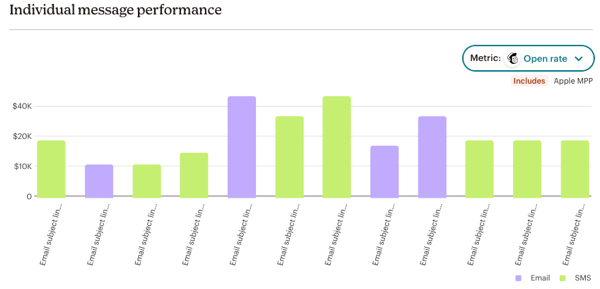
Performances détaillées du message
Le tableau Performances détaillées du message répertorie les détails et les indicateurs pour chaque e-mail et SMS que vous avez envoyé pendant la période sélectionnée. Nous afficherons le nombre de contacts abonnés auxquels vous avez envoyé chaque message, ainsi que le taux d'ouverture et le taux de clics. Nous afficherons également le chiffre d’affaires si vous avez une boutique connectée.
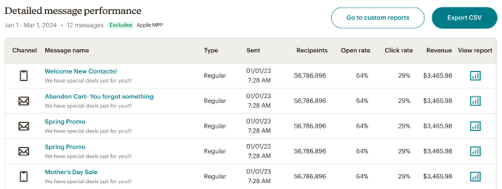
Cliquez sur un nom de colonne pour trier les données par ordre croissant ou décroissant. Cliquez sur Export (Exporter) pour télécharger le tableau sous forme de fichier CSV. Pour obtenir plus d'informations sur chaque e-mail, cliquez sur Rapports personnalisés. Consultez l'article Créer un rapport personnalisé pour en savoir plus sur la marche à suivre.
Assistance technique

Vous avez une question?
Les utilisateurs payants peuvent se connecter pour accéder à l'assistance par e-mail et chat.